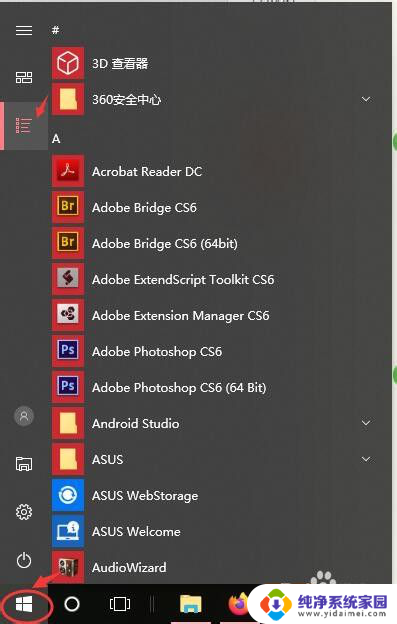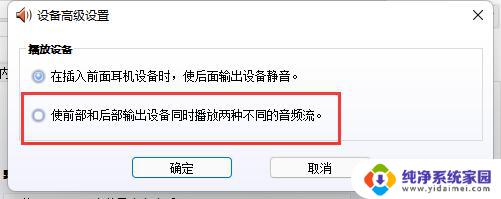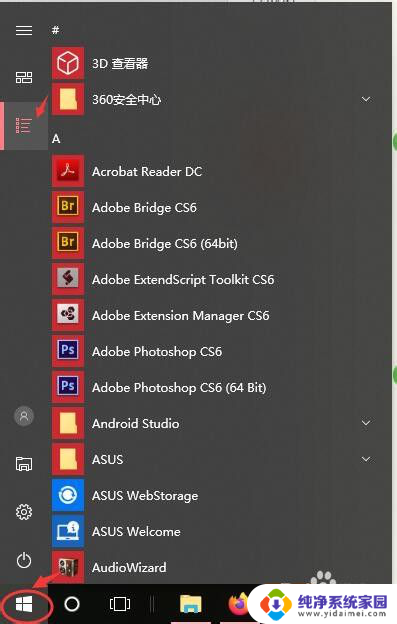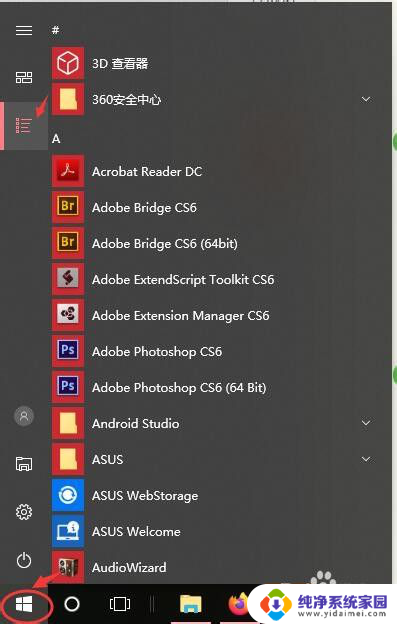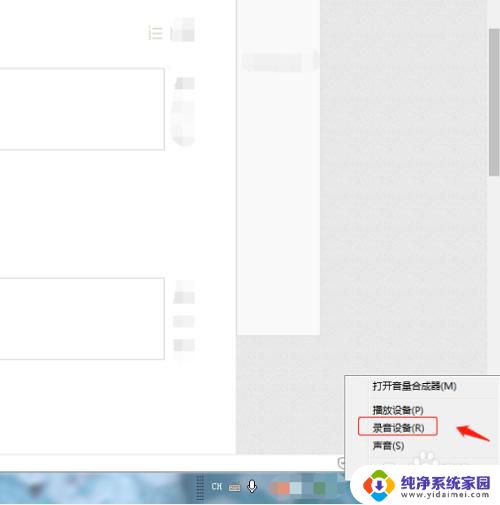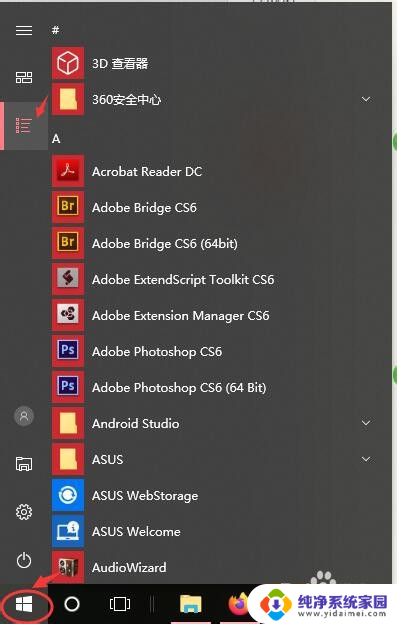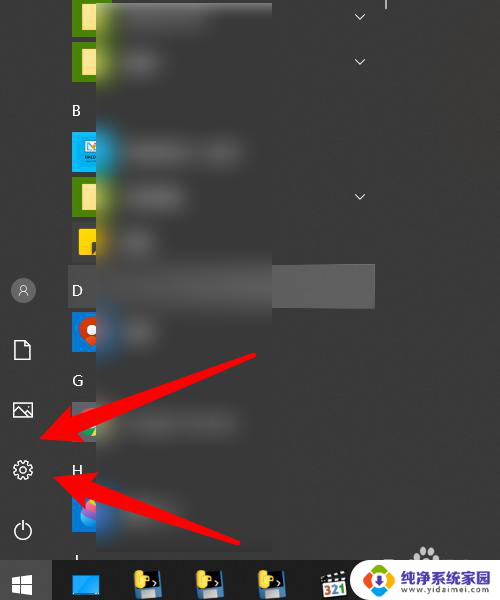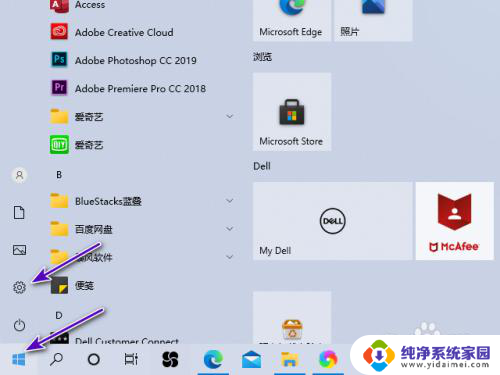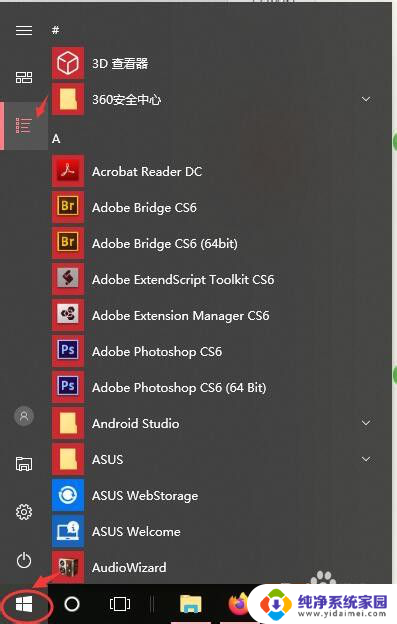电脑麦克风没有声音是怎么回事 电脑麦克风没有声音怎么办
更新时间:2023-07-23 13:39:07作者:yang
电脑麦克风没有声音是怎么回事,电脑麦克风没有声音是让许多用户感到困惑和烦恼的问题,当我们需要进行语音通话、录音或者使用语音识别功能时,麦克风的正常工作是至关重要的。然而有时我们会遇到电脑麦克风无声的情况,这可能是由于多种原因引起的。可能是麦克风设备损坏、驱动程序问题或者操作系统设置不正确等。在面对这个问题时,我们需要逐一排查可能的原因,并采取相应的解决措施来修复电脑麦克风无声的问题。接下来我们将探讨一些常见的解决方法,帮助您重新恢复麦克风的正常工作。
操作方法:
1.右键单击【此电脑】,并点击【管理】
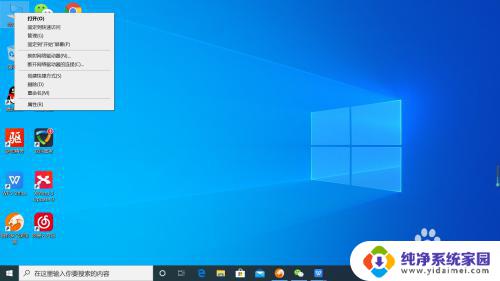
2.进入下一界面后,找到并点击【设备管理器】。并右键单击【音频输入和输出】。查看音频驱动是否正常,若出现感叹号则需更新声卡驱动。
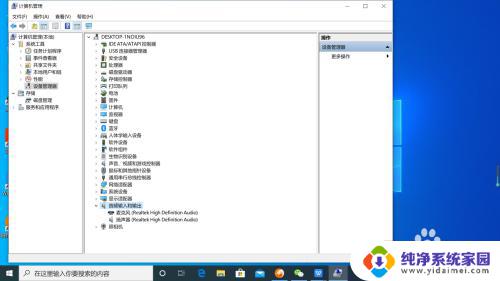
3.无异常就进入Windows设置界面单击【隐私】
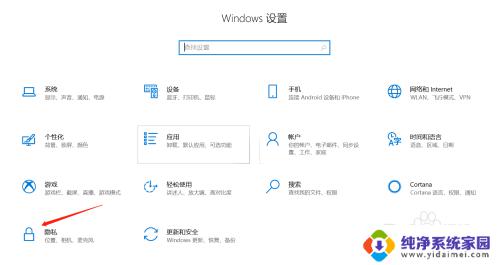
4.进入界面后点击【麦克风】并勾选允许应用访问你的麦克风
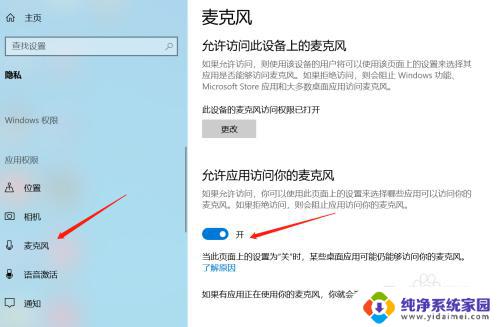
5.若还是没有声音,检查麦克风是否有静音选项

6.若被静音,右键单击麦克风,选择【启用】并点击确定
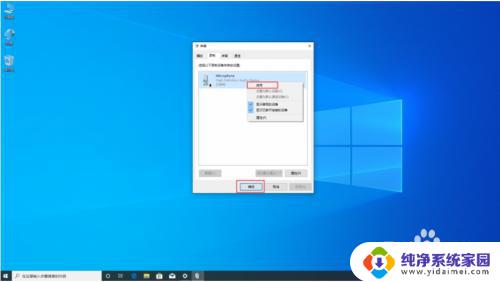
以上就是电脑麦克风没有声音的解决方案,如果您还有不清楚的地方,可以参考以上步骤,希望这些步骤对您有所帮助。